Wie erstelle ich eine Staging-Site im Cloudways-Hosting? (Video-Tutorial enthalten)
Veröffentlicht: 2023-02-27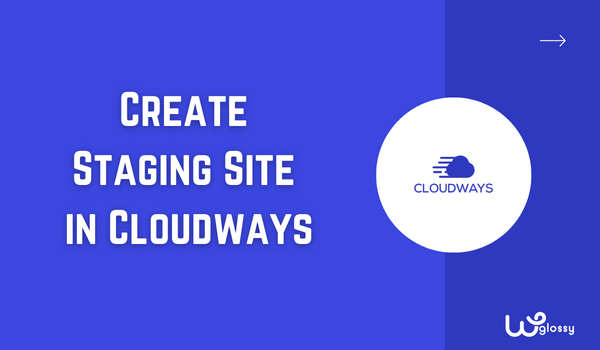
Möchten Sie erfahren, wie Sie eine Staging-Site im Cloudways-Hosting erstellen? Ich schätze, dass Sie Änderungen an Ihrer Website in der Außenumgebung vornehmen und die Änderungen dann auf Ihre Live-Website übertragen möchten. Sie haben eine gute Entscheidung getroffen, Ihre Anwendung vor der Bereitstellung zu testen.
Sie sind an der richtigen Stelle, um den eigenen Bereich zu erstellen und neue Dinge auf Ihrer Website zu implementieren. Ich habe Schritt-für-Schritt-Anleitungen und ein Video-Tutorial zum besseren Verständnis vorgestellt. Wenn Sie Fragen haben, kontaktieren Sie mich über den Kommentarbereich.
Cloudways ist einer der besten schnellen Hosting-Dienste, die ich je genutzt habe. Wenn Sie dieses verwaltete Hosting nicht verwenden, empfehle ich Ihnen dringend, den Cloudways-Promo-Code für das höchste Rabattangebot zu erwerben. Sie haben die richtige Entscheidung getroffen, wenn Sie bereits Cloud-Server von hier nutzen.
Kommen wir zum Thema!
Was ist eine Staging-Site?
Beim Erstellen einer WordPress-Site ist es immer notwendig herauszufinden, ob eine Änderung die Site zu Recht beeinflussen oder eine ihrer Funktionen beeinträchtigen kann. Angenommen, Sie wollten ein Kontaktformular hinzufügen, sind sich aber nicht sicher, ob es richtig funktioniert. Dies ist ein häufiges Szenario, das von Websitebesitzern erlebt wird.
Wenn Sie es erlebt haben, müssen Sie die Staging-Funktion kennen. Staging-Sites sind in der Regel exakte Klone der Produktions-Site, sodass alle auf der Staging-Site vorgenommenen Änderungen repliziert und sicher getestet werden können, ohne die Live-Version zu beeinträchtigen.
Dazu gehören Änderungen an Code, Inhalt oder Designelementen. Staging-Sites haben normalerweise eine andere URL als die eigentliche Produktions-Site und sind nur für Personen zugänglich, denen Zugriff gewährt wurde (z. B. Entwickler oder Designer).
Die Verwendung einer Staging-Site zum Testen macht es viel einfacher sicherzustellen, dass alle Updates und Änderungen ordnungsgemäß funktionieren, wenn sie live übertragen werden. Darüber hinaus ist es auch viel schneller, alle Probleme zu beheben, die während des Testens auftreten – Sie müssen nicht die gesamte Website herunterfahren, um Änderungen vorzunehmen.
Vorteile einer Staging-Site
Eine Staging-Site wird Webentwicklern und Websitebesitzern dringend empfohlen, da sie die größtmögliche Benutzerfreundlichkeit und Möglichkeit zum Testen von Funktionen bietet, bevor sie live geschaltet werden.
Hier sind die wesentlichen Vorteile einer Staging-Site:
- Es ermöglicht Ihnen, Änderungen zu testen, ohne die Live-Site zu beeinträchtigen.
- Da es sich um eine doppelte Version zum Replizieren von Änderungen handelt, können Sie sie schnell live schalten.
- Sicherzustellen, dass Updates und Änderungen ordnungsgemäß funktionieren, wenn sie live gepusht werden, ist leichter zugänglich.
- Sie hat eine andere URL als die Produktionsseite und ist nur für Personen zugänglich, denen der Zugriff gewährt wurde.
- Damit können Sie Fehler schnell finden und Probleme beheben, die während des Testens auftreten.
- Sie müssen nicht die gesamte Website herunterfahren, um Änderungen vorzunehmen.
Mit diesen Vorteilen gibt es keinen Grund, die Erstellung einer Staging-Site für Ihre Website mit Cloudways-Hosting zu verschieben.
Was ist Cloudways Staging?
Cloudways-Funktionen sind immer einfach und direkt! Cloudways Staging ist auch eine unkomplizierte Einstellung, mit der Sie einen dedizierten Bereich zum Testen Ihrer Anwendung einrichten können. Diese Umgebung ist nicht öffentlich zugänglich, sodass Sie mit den neuen Funktionen Ihrer Website experimentieren können.
Der aufregende Teil der Cloudways Staging-Funktion besteht darin, dass Sie nicht aufgefordert werden, für die Nutzung extra zu bezahlen. All das kann mit den „ Pull “- und „ Push “-Optionen erledigt werden, und ja, Sie müssen sich nicht mehr um einen lokalen Server für das Staging kümmern.
Beste Funktionen von Cloudways Create As Staging
- Hochsichere Umgebung mit Passwortschutz.
- SSH- und SFTP-Zugriff sind standardmäßig aktiviert.
- Vorinstallierte SSL-Zertifikate.
- Die Sicherungsoption ist vor dem Start verfügbar.
- Möglich, Ihre MySQL-Datenbank zu klonen.
Schritt-für-Schritt-Anleitung zum Erstellen einer Cloudways-Staging-Site
Das Erstellen einer Staging-Site in Cloudways ist keine Raketenwissenschaft. Sobald Sie Ihre Anmeldeinformationen haben, können Sie mit einem Klick zwischen den Staging- und Live-Sites wechseln. Nachdem Sie mehrere Jahre Staging-Sites erkundet haben, finden Sie hier detaillierte Schritt-für-Schritt-Anleitungen.
Schritt 1: Melden Sie sich bei Ihrem Cloudways-Konto an > Klicken Sie im oberen Menü auf „ Anwendungen “.
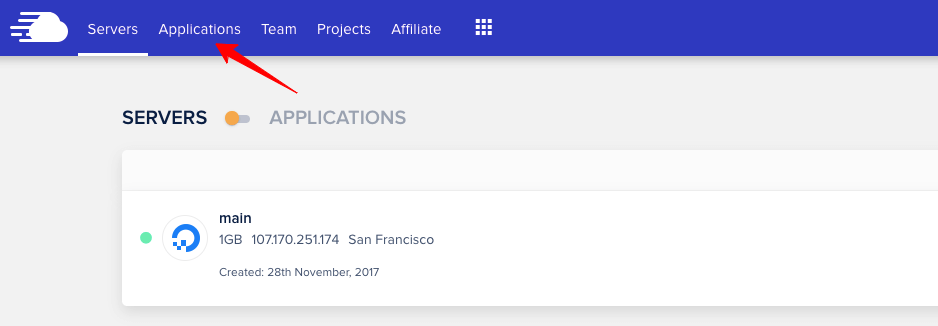
Schritt 2: Wählen Sie die Anwendung aus, für die Sie eine Staging-Site erstellen möchten. Klicken Sie in den Einstellungen auf der linken Seite auf „ Staging Management “.
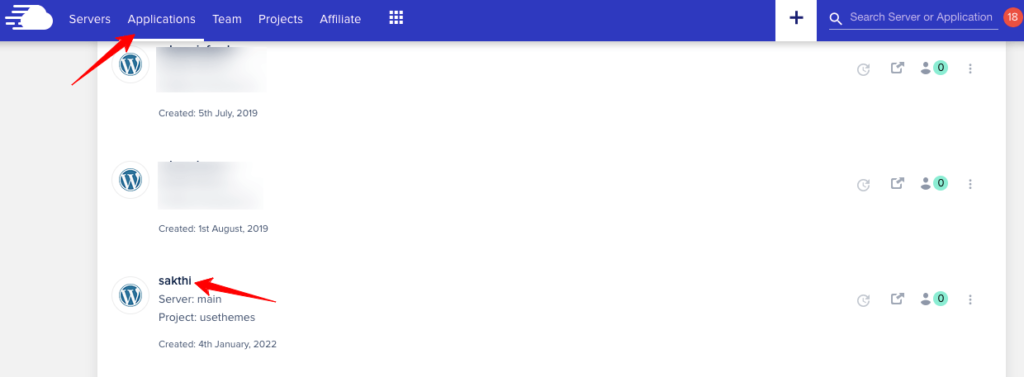
Sobald in der Mitte der Seite Informationen zum Staging-Management geladen werden, lesen Sie diese bitte und klicken Sie auf Staging-Anwendung starten .
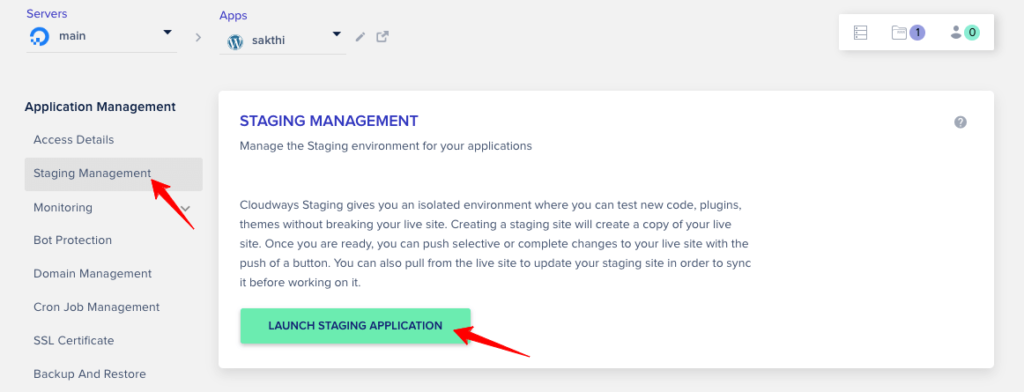
Schritt 3: Jetzt werden Sie aufgefordert, einen Server für die Staging-Anwendung auszuwählen. Wählen Sie eine aus der Dropdown-Liste aus. Klicken Sie auf „ Weiter “.
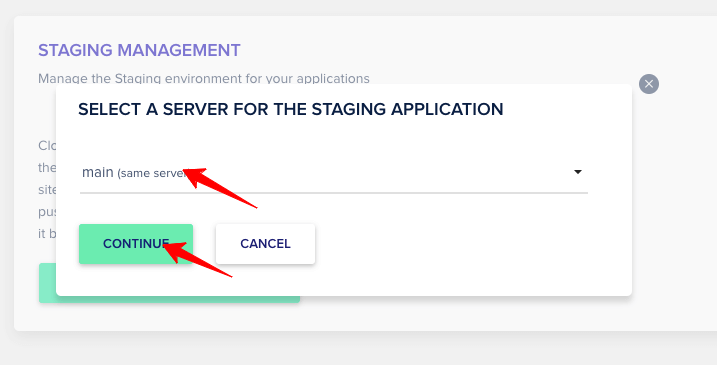
Die Erstellung der Staging-Site beginnt jetzt, und Sie werden benachrichtigt, dass die Staging-Anwendung erstellt wurde.
Hinweis: Neben dem Namen der erstellten Anwendung befindet sich die Meldung „Staging“, damit Sie sie leichter finden können. Es wird unter „ Anwendungen “ im oberen Menü aufgelistet.
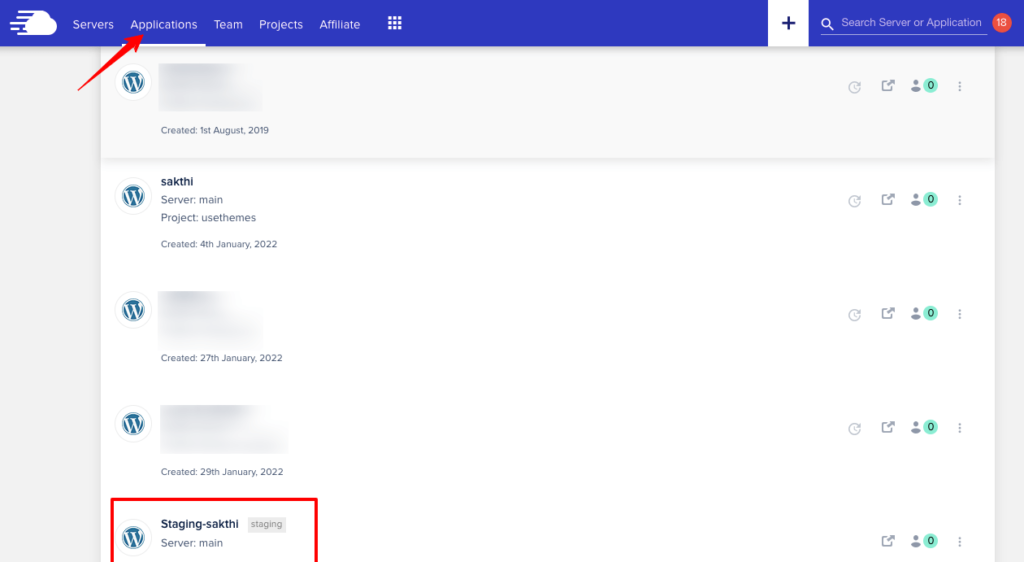
Und wenn Sie diese Anwendung auswählen, können Sie die mit dem Passwort geschützten Anmeldeinformationen sehen. Wenn Sie den Schutz deaktivieren, können Sie auf die Staging-Site zugreifen. Andernfalls werden Sie aufgefordert, den Benutzernamen und das Passwort einzugeben. Also lieber den Schutz deaktivieren.

Schritt 4: Sie können die primäre Site und die Staging-Site schnell identifizieren, indem Sie sich ihre URL ansehen, da letztere den Slug „ID + Cloudwaysapps“ in ihrer URL enthält.

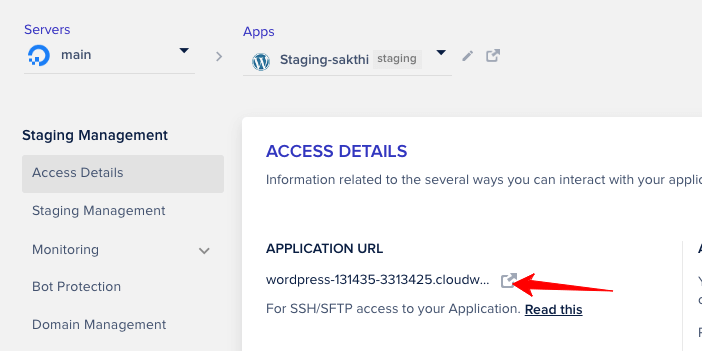
Melden Sie sich jetzt beim WordPress-Admin-Dashboard der Staging-Site an. (Die Anmeldeinformationen sind bereits auf der Anwendungsseite der Staging-Site aufgeführt.)
Schritt 5: Es ist an der Zeit, einige Änderungen an der Staging-Site vorzunehmen. Sie können Ihr Design anpassen, Plugin-Setups vornehmen oder neue Skripte zum Testen hinzufügen. Nehmen Sie die Änderungen vor und speichern Sie die Änderungen.
Um die Änderungen auf der Live-Site zu sehen, kehren Sie zu Ihrem Cloudways-Konto zurück. Wählen Sie die Hauptanwendung aus und klicken Sie dann auf „ Staging Management “.
Schritt 6: Sie können zwei Optionen sehen – Pull und Push .
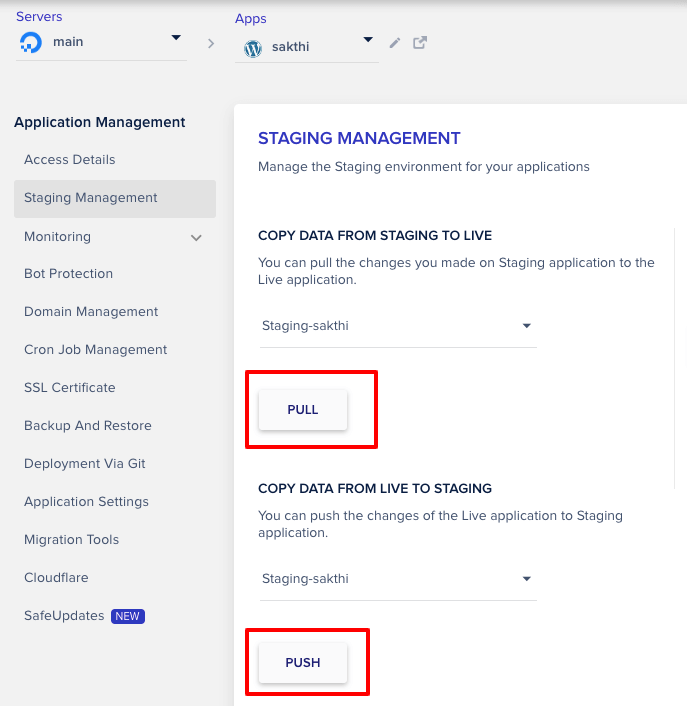
Mit dem Pull-Prozess können Sie Daten von Staging in Live kopieren, und mit dem Push-Prozess können Sie Daten von Live in Staging kopieren.
Wenn auf der Staging-Site eine Änderung vorgenommen wird, klicken Sie auf „ Pull. ”
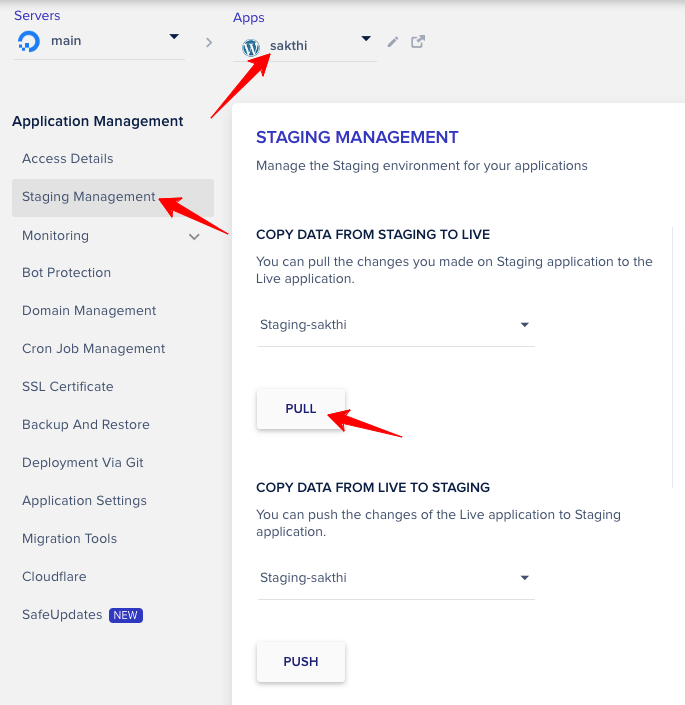
Nachdem Sie auf die Pull-Option geklickt haben, müssen Sie die folgende Option wie im Bild unten auswählen und auf „ Fortfahren “ klicken.
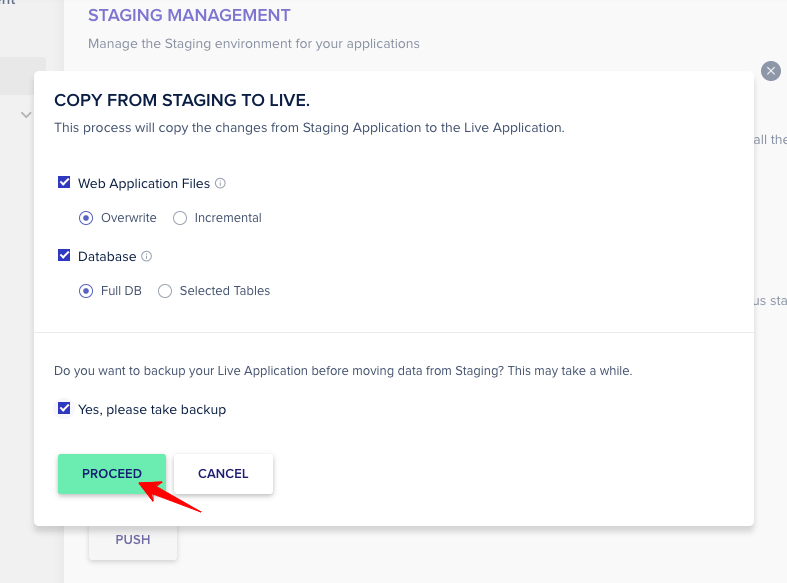
Sie erhalten eine Benachrichtigung – Ihre Anwendung wurde erfolgreich bereitgestellt .
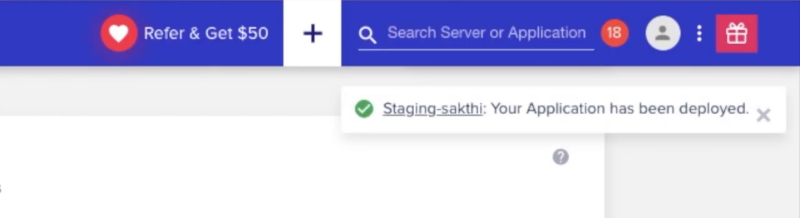
Schritt 7: Aktualisieren Sie die Hauptanwendung, und Sie können die vorgenommenen Änderungen sehen.
Tipp: Wiederholen Sie diesen Schritt beliebig oft, bis Sie alle Änderungen an der Staging-Anwendung vorgenommen haben und mit der Live-Anwendung verifizieren möchten.
Schritt 8: Es ist Zeit, die Push-Option zu aktivieren (um die Änderungen von der primären Site auf die Staging-Site zu verschieben)
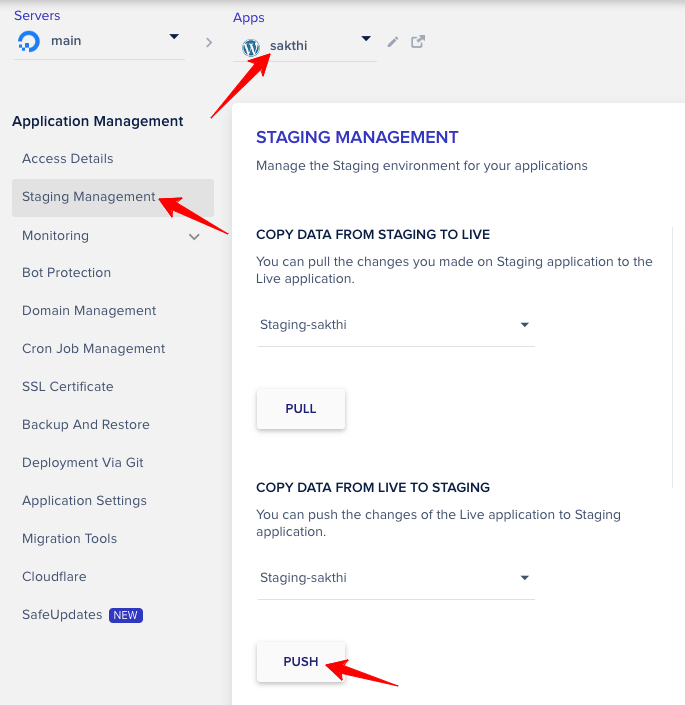
Melden Sie sich beim WordPress-Admin-Dashboard Ihrer Hauptseite an und nehmen Sie die Änderungen vor.
Kehren Sie zum Cloudways-Konto zurück und klicken Sie auf Staging Management Ihrer primären Anwendung. Klicken Sie auf „Push“ und wählen Sie dann die folgende Option aus, wie im folgenden Bild.
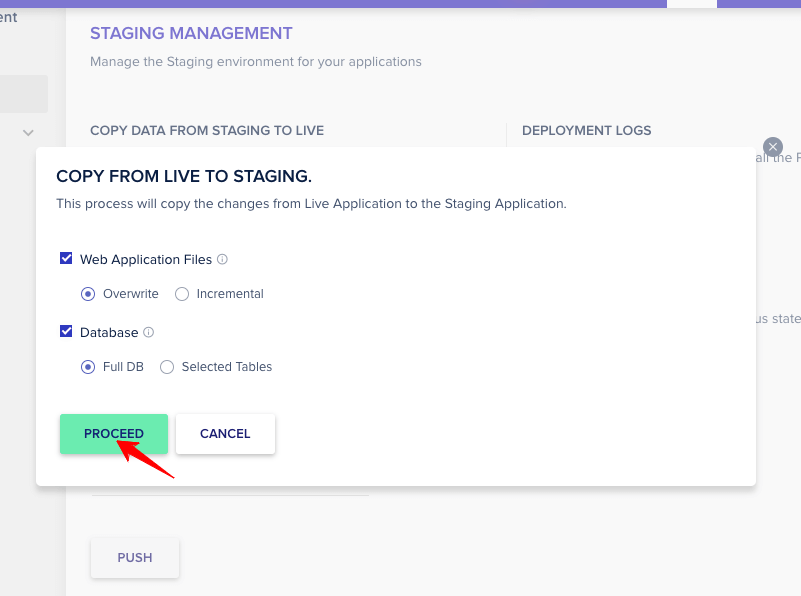
Schritt 9: Aktualisieren Sie Ihre Staging-Site und sehen Sie sich die Änderungen an, die in der primären Anwendung vorgenommen wurden. Wiederholen Sie diesen Schritt so oft Sie möchten.
Hinweis: Wenn Sie zur Einstellung „ Staging Management “ Ihrer Staging-Site gehen, ist die Push-Option oben verfügbar und darunter wird der Pull platziert. Dies liegt daran, dass wir die Änderungen auf die Hauptseite übertragen und umgekehrt abrufen müssen.
Schritt 10: Überprüfen Sie die Liste der Staging-Protokolle, um zu sehen, wie oft Push- und Pull-Optionen verwendet werden.
Klicken Sie auf der Registerkarte Cloudways auf Staging-Verwaltung und dann im Abschnitt Bereitstellungsprotokolle auf Protokolle anzeigen .
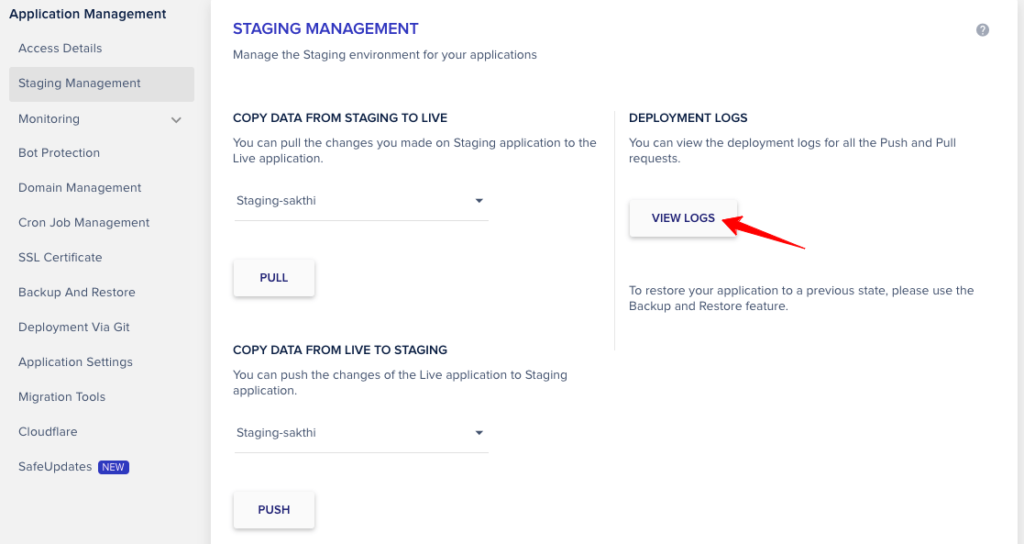
Die Überprüfung dieses Protokolls hilft Ihnen, Änderungen in beiden Site-Versionen nachzuverfolgen und zu verfolgen.
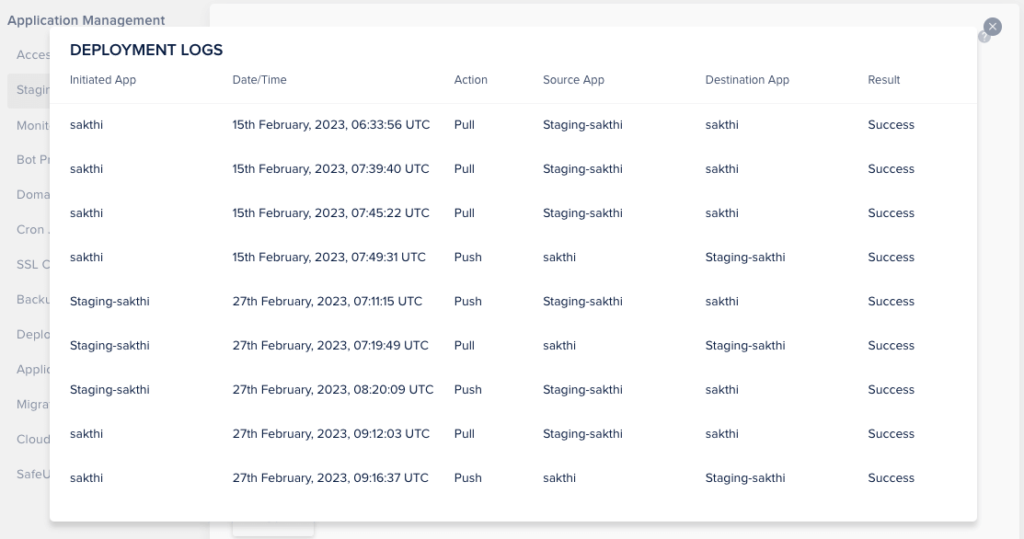
Das ist alles! Sie haben die wesentlichen Dinge gelernt, die Sie über die Bereitstellung in Cloudways wissen möchten.
Video-Tutorial zum Erstellen einer Cloudways-Staging-Site
Für meine vielbeschäftigten Besucher, denen es schwer fällt, die detaillierten Richtlinien zu lesen, ist hier das Video-Tutorial, das erklärt, wie man eine Staging-Site im Cloudways-Hosting erstellt.
Cloudways inszenieren – FAQs
1. Beeinflusst eine Staging-Anwendung die Nutzung auf Server Cloudways?
Sie können mehrere Staging-Site-Cloudways erstellen; Überprüfen Sie jedoch den Speicherplatz, um unnötige Probleme zu vermeiden. Darüber hinaus können Sie es entfernen, nachdem Sie die Dateien auf Ihre Live-Site verschoben haben.
2. Wie pushen Sie Staging zu Live Cloudways?
Wie ich Ihnen bereits gesagt habe, können Sie in den Einstellungen der Staging-Site bleiben, die Push- Option unter Staging-Verwaltung verwenden und Ihre Änderungen live übernehmen.
3. Erhalte ich Cloudways WordPress Staging Login?
Ja, Sie erhalten alle Anmeldeinformationen, sobald Sie mit der Erstellung der Staging-Site für Ihre vorhandene Serveranwendung beginnen.
Abschluss der Cloudways-Staging-Umgebung
Staging ist eine überzeugende Funktion, die es Fachleuten, Websitebesitzern und Webentwicklern ermöglicht, jede Funktionalität zu testen, bevor sie live geht. Nachdem ich Cloudways fünf Jahre lang verwendet habe, bin ich sehr beeindruckt von dem einfachen Prozess, eine Staging-Site zu erstellen, um die neuen Funktionen einzuführen.
Wenn Sie der detaillierten Anleitung in diesem Artikel folgen, können Sie im Handumdrehen eine Staging-Site in Cloudways erstellen. Mithilfe direkter Einstellungen wie Pull-, Push- und Überprüfungsprotokolle können Sie die von Ihnen vorgenommenen Änderungen nachvollziehen. Kommst du mit meinen Erklärungen klar?
